Adatok helyreállítása az iPhone készülékről a számítógépre egyszerűen.
Az iOS adatok biztonsági mentése a frissítés vagy a börtönmegszakítás előtt
 Frissítve: Boey Wong / 05. január 2021. 09:55
Frissítve: Boey Wong / 05. január 2021. 09:55Az Apple iOS 7 debütál ma, és számos iOS eszközfelhasználó tervezi, hogy kezükbe veszi ezt a masszívan átalakított operációs rendszert.
Mielőtt frissítené vagy bontaná az iOS-eszközöket, például iPhone-t, iPad-ot és iPod Touch-ot, ne felejtse el biztonsági másolatot készíteni az iOS adatokról a veszteség miatt, mert soha nem tudhatja, mi fog történni, ha a készüléket frissíti vagy bontja.
Például egy régi iOS verzióra történő frissítés az összes multimédiás műsorszám törlését, valamint a fényképezőgép-tekercsben lévő képek törlését eredményezheti.

Útmutató
Bár az Apple azt állítja, hogy a béta-tesztelőik az iOS 7-et havi hónapokon keresztül hajtják végre, de jobb, mint sajnálom. Ha az eszközöket az iOS 7-be kívánja fordítani, győződjön meg róla, hogy az összes fájlt másolja a veszteségből.
De hogyan kell biztonsági másolatot készíteni az iOS fájlokról? A szerkesztő itt két módszert ajánl: az iOS adatok mentése iTunes biztonsági mentéssel vagy iOS eszköz biztonsági mentésével FoneLab az iOS-hoz.
Az iOS FoneLab segítségével visszaállíthatja az elveszett / törölt iPhone-adatokat, ideértve a fényképeket, névjegyeket, videókat, fájlokat, a WhatsApp, a Kik, a Snapchat, a WeChat és más adatokat az iCloud vagy az iTunes biztonsági mentéséből vagy eszközéből.
- Fotók, videók, névjegyek, WhatsApp és további adatok helyreállítása egyszerűen.
- Az adatok előnézete a helyreállítás előtt.
- iPhone, iPad és iPod touch érhetők el.
De javasoljuk a második utat.
Miért?
FoneLab az iOS számára iPhone adatok visszaállítása (néhány adat, amit korábban törölhet, de ez a szoftver megtalálhatja őket!) az iOS eszközökről. A mentési adatok az iTunes segítségével lehetővé teszik az iOS-eszközök aktuális fájljainak mentését.
Itt az alábbi alternatív módok közül választhat iPhone-adatok mentése if Az iPhone biztonsági mentése nem sikerült.
Módszer 1: Adatok biztonsági mentése iTunesba
Hogyan készítsek iPhone biztonsági másolatot? Kövesse az alábbi lépéseket:
1 lépésCsatlakoztassa az iOS-eszközöket a számítógéphez USB szinkronizáló kábel segítségével.
2 lépésEzután az iTunes automatikusan elindul a számítógépen (ha nem, kattintson kétszer az iTunesra a futtatáshoz) és elindítja a szinkronizálási folyamatot.
3 lépésKattintson az eszközéhez tartozó "Összegzés" gombra. Érintse meg a "Biztonsági másolat most" képgombot a Biztonsági másolat szakaszban. Ez eltarthat néhány másodpercig. Tippek: A biztonsági mentési fájlokat jelszavakkal védheti meg a biztonság érdekében.
Módszer 2: Biztonsági adatmentés a FoneLab segítségével az iOS számára (az iOS-adatok biztonsági mentésének legbiztonságosabb módja)
Az iOS FoneLab segítségével visszaállíthatja az elveszett / törölt iPhone-adatokat, ideértve a fényképeket, névjegyeket, videókat, fájlokat, a WhatsApp, a Kik, a Snapchat, a WeChat és más adatokat az iCloud vagy az iTunes biztonsági mentéséből vagy eszközéből.
- Fotók, videók, névjegyek, WhatsApp és további adatok helyreállítása egyszerűen.
- Az adatok előnézete a helyreállítás előtt.
- iPhone, iPad és iPod touch érhetők el.
1 lépésIndítsa el a FoneLab for iOS rendszert, és csatlakoztassa eszközt a számítógéphez.
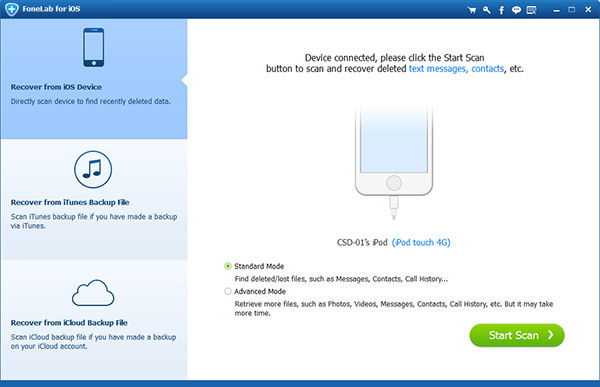
Jegyzet: Ha készüléke iPhone 4 / 3GS, iPad 1 és iPod touch 4, akkor le kell töltenie egy plug-inet, és kövesse az alábbi három lépést a beolvasási módba való belépéshez.
- Tartsa a készüléket és kattintson Rajt.
- A pontos 10 másodpercig tartsa lenyomva a Bekapcsoló és az Otthoni gombokat.
- Engedje fel a Bekapcsológombot, és tartsa lenyomva a Kezdőlap gombot további 15 másodpercig.
2 lépésVizsgálja meg az összes adatot
Válassza ki a "Visszaszerez az iOS eszközről" módot, és nyomja meg a "Start Scan" gombot, hogy az összes adatot beolvassa (beleértve a törölt / elveszett fájlokat).
3 lépésAz adatok előnézete és helyreállítása.
Ez a program megjeleníti az összes eszközadatot, például a névjegyeket, a fényképeket, a jegyzeteket és a stb. Jelölje be a letölteni kívánt fájlokat, vagy alapértelmezés szerint mentheti az összes fájlt. Válassza ki a célállomást, ahol az adatok kinyerhetők, és nyomja meg a "Recover" gombot, hogy elkezdje az iOS adatok biztonsági mentését.
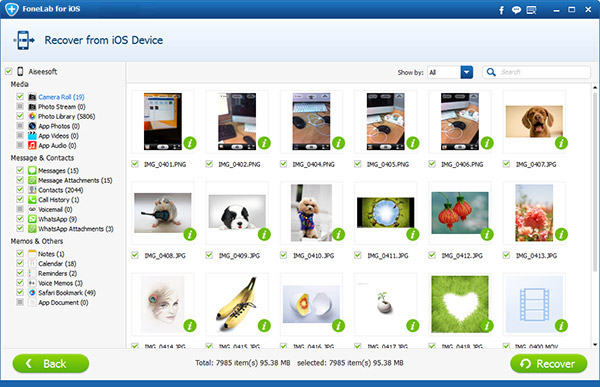
Tippek: Ha iPhone felhasználó vagy elveszett adat frissítés vagy börtönbontás után, ne aggódjon. A visszaállítási funkció segítségével visszaállíthatja.
